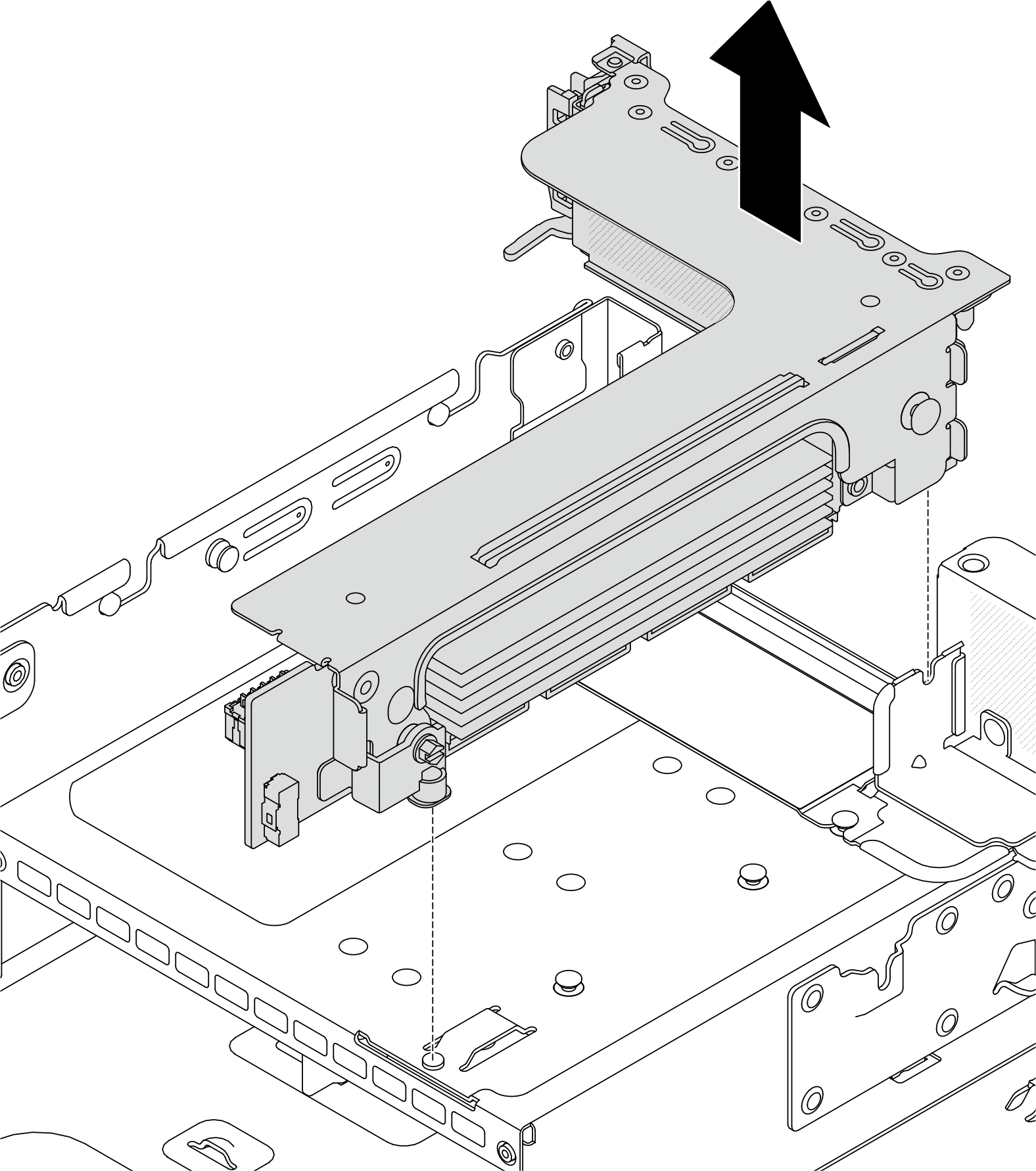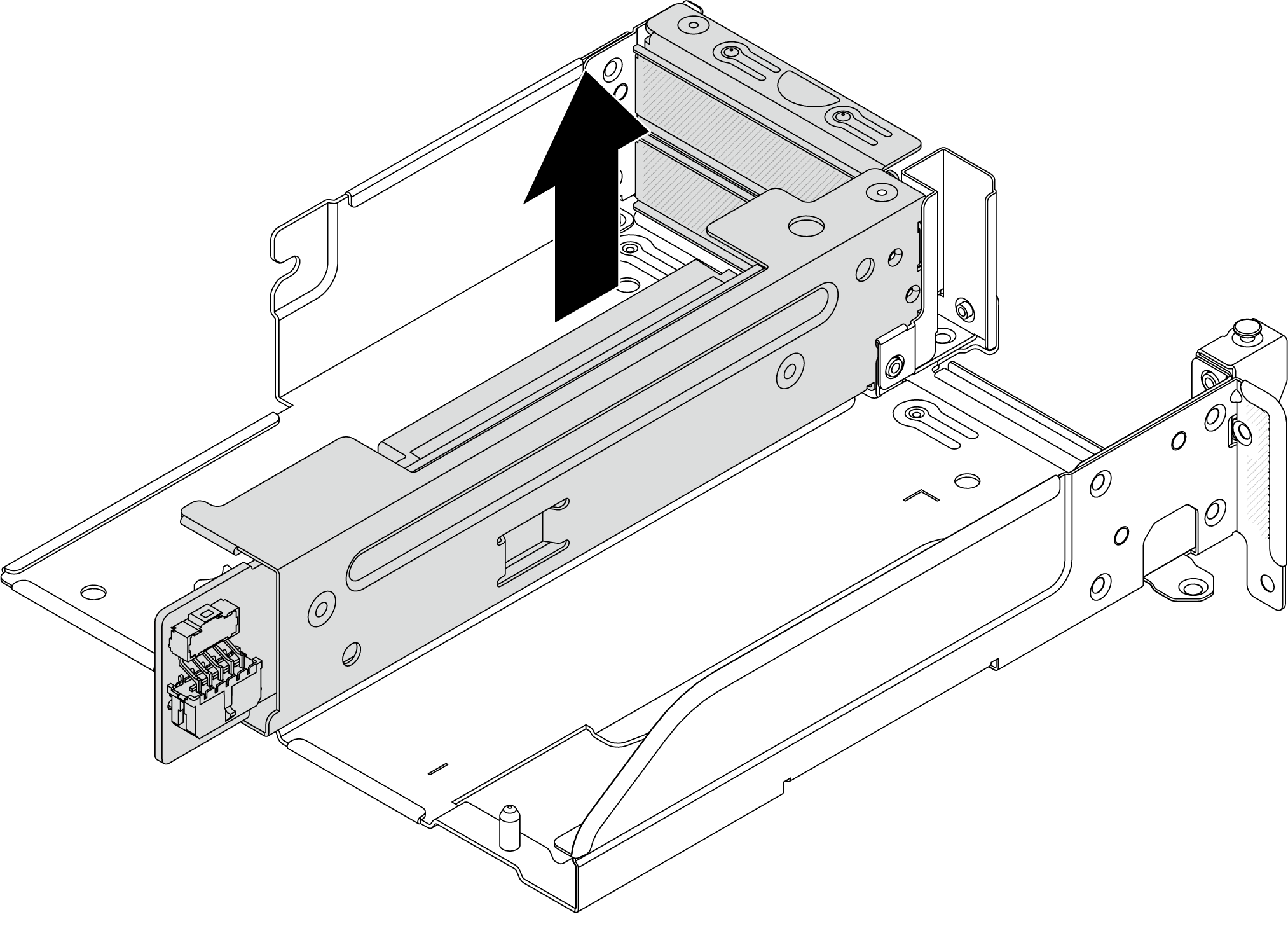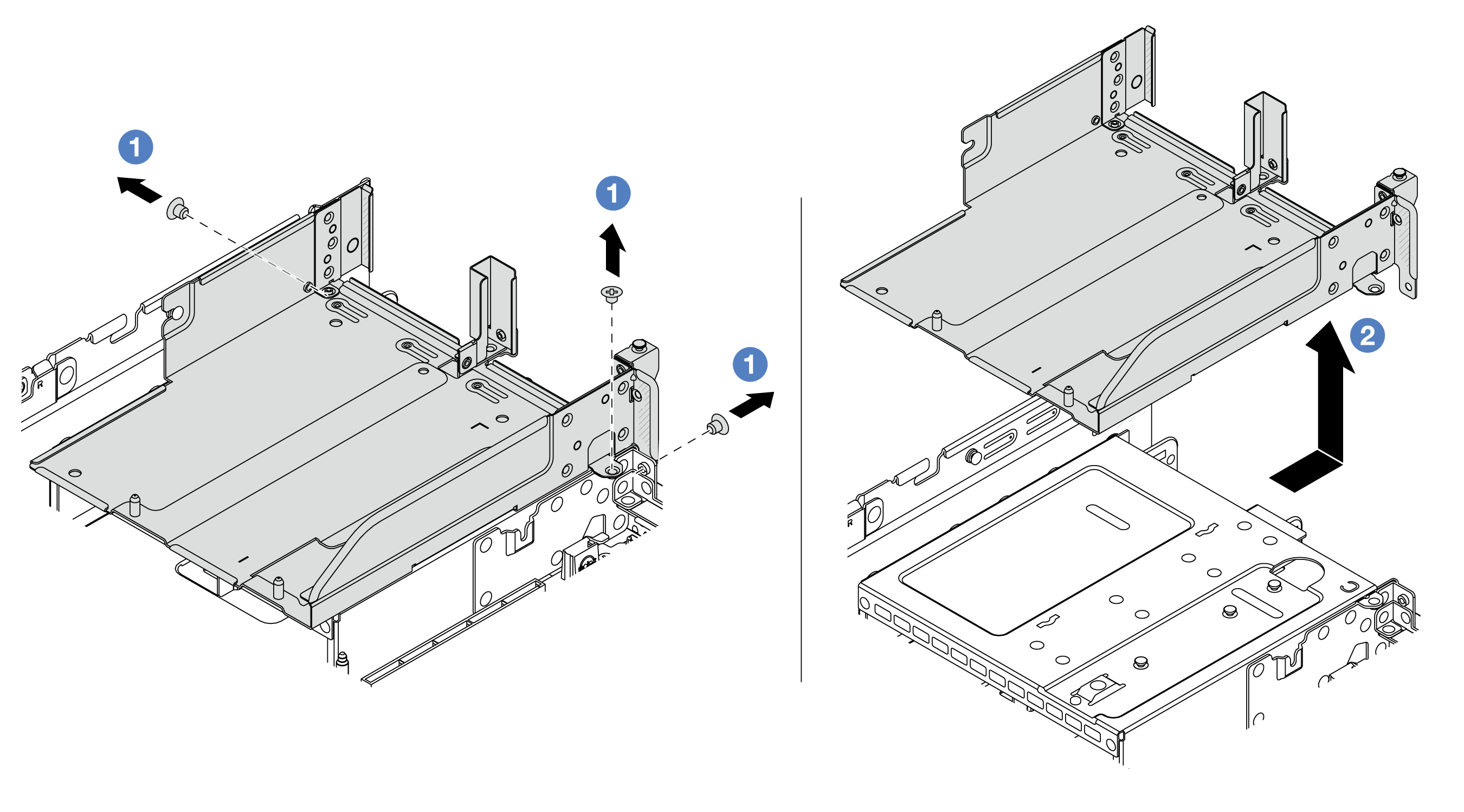뒷면 라이저 어셈블리 제거
다음 정보를 사용하여 뒷면 라이저 어셈블리를 제거하십시오.
이 작업 정보
S011


경고
날카로운 테두리, 모서리 또는 이음새 부근입니다.
본 서버는 다양한 유형의 라이저 케이지를 지원합니다(뒷면 PCIe 어댑터 및 라이저 어셈블리 교체 참조).
절차
완료한 후
라이저 어셈블리에서 PCIe 어댑터를 제거하십시오. 뒷면 PCIe 어댑터 제거의 내용을 참조하십시오.
구성 요소 또는 옵션 장치를 반환하도록 지시받은 경우 모든 포장 지시사항을 따르고 제공되는 운송용 포장재를 사용하십시오.
데모 비디오
피드백 보내기
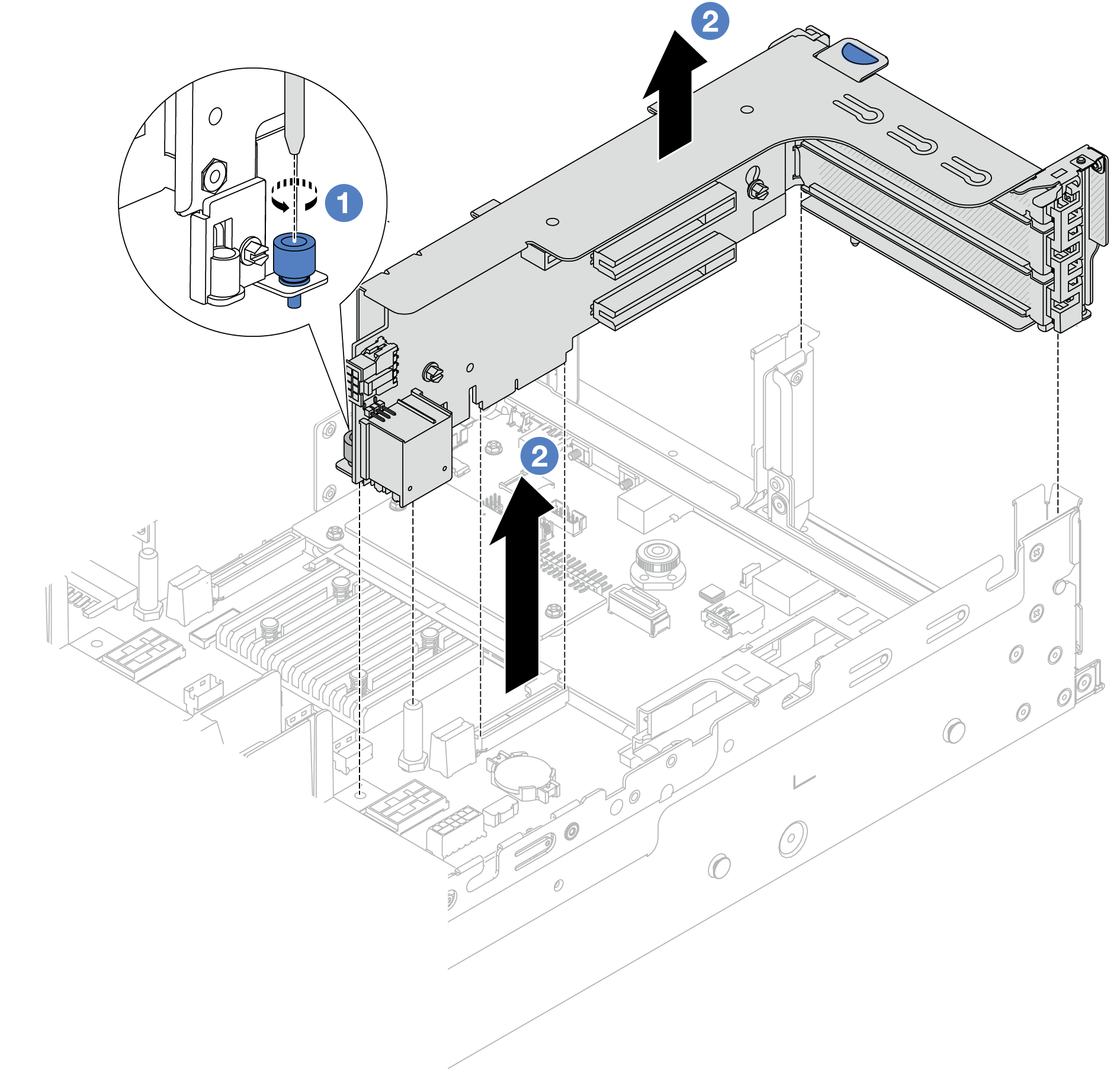
 라이저 어셈블리를 고정하는 나사를 푸십시오.
라이저 어셈블리를 고정하는 나사를 푸십시오. 라이저 어셈블리의 가장자리를 잡고 섀시에서 조심스럽게 똑바로 어셈블리를 들어 올리며 분리하십시오.
라이저 어셈블리의 가장자리를 잡고 섀시에서 조심스럽게 똑바로 어셈블리를 들어 올리며 분리하십시오.